Anda ingin membuat website sendiri? Atau malah, Anda sudah membuat website WordPress? Tapi.. mungkin Anda masih belum tahu cara login ke dashboard WordPress?
Jangan khawatir, karena di artikel ini, kami akan menjelaskan cara mudah untuk login ke dashboard WordPress. Selain itu Anda juga akan mengetahui berbagai cara setting WordPress dan solusi jika Anda mengalami masalah ketika tidak bisa login ke website Anda.
Tapi, sebelum masuk ke pembahasan, pastikan website WordPress Anda sudah terinstal dengan sukses, ya!
Bagaimana Cara Login ke Dashboard WordPress?
Cara login ke website WordPress sangatlah mudah. Anda hanya perlu mengakses:
domain-anda.com/wp-admin
Contohnya, jika website Anda adalah “tokomainan.com”, berarti Anda tinggal mengakses tokomainan.com/wp-admin.
Tapi, bagaimana jika website Anda masih belum bisa diakses? Tenang, Anda bisa mencoba beberapa opsi berikut:
- domain-anda.com/admin
- domain-anda.com/login
- domain-anda.com/wp-login.php
Bila Anda sudah mengakses URL yang benar, Anda akan melihat layar berikut:
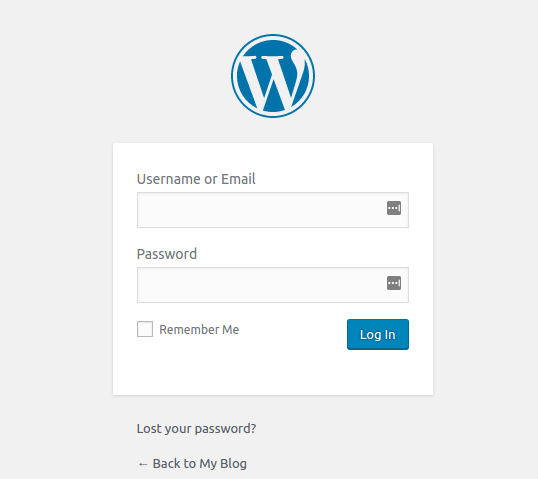
Sekarang, Anda hanya pelu memasukkan username dan password yang Anda buat saat menginstall WordPress. Lalu, klik tombol Log In.
Baca Juga : Cara Membuat Hak Akses User WordPress
Jika Anda sudah berhasil login, akan terlihat dashboard WordPress seperti gambar di bawah ini:
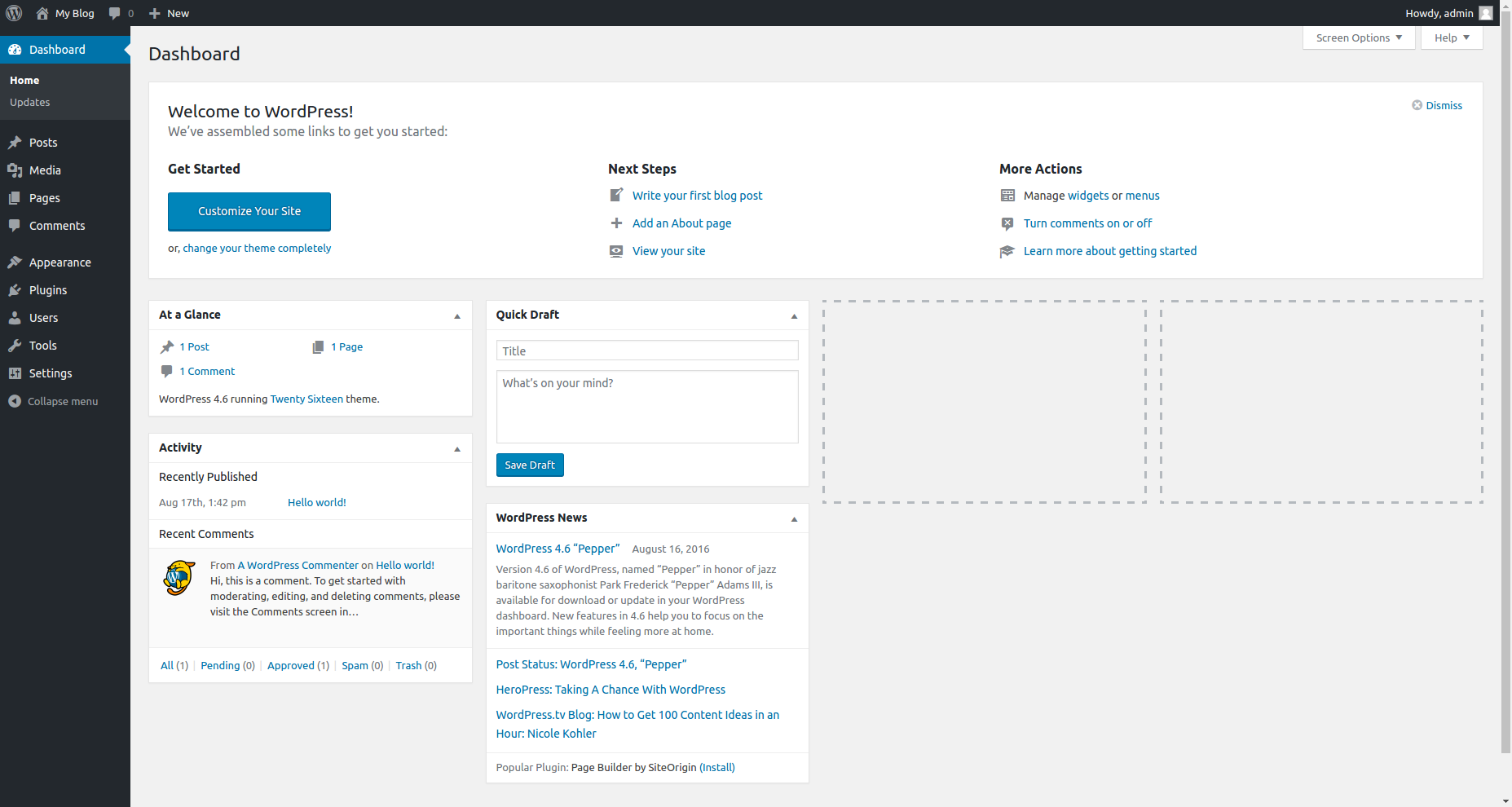
Baca Juga : Cara Mudah Menyembunyikan Judul Postingan Blog WordPress
Cara Mengatasi Masalah Tidak Bisa Login ke Dashboard WordPress
Bagaimana jika setelah mencoba cara di atas, Anda tetap tidak bisa masuk ke dashboard website Anda? Tenang, masih ada beberapa solusi yang bisa Anda coba. Berikut di antaranya:
1. Masuk Melalui Member Area Niagahoster
Jika Anda adalah pelanggan Niagahoster, ada cara mudah untuk masuk ke dashboard WordPress Anda. Begini caranya:
- Login di website Niagahoster
- Klik tombol Member Area

- Di Layanan Anda, pilih layanan website yang Anda kelola dan klik Kelola Layanan.

- Klik tombol Buka Dashboard di website yang ingin Anda akses.

- Selesai! Anda akan langsung diarahkan ke dashboard admin website Anda.
2. Gunakan Fitur Reset Password
Salah satu masalah umum penyebab kegagalan login WordPress adalah karena lupa password. Untungnya, WordPress menyediakan fitur reset password.
Caranya cukup mudah, Anda hanya perlu mengklik tombol “Lost your password?” yang terletak di bawah kolom login:
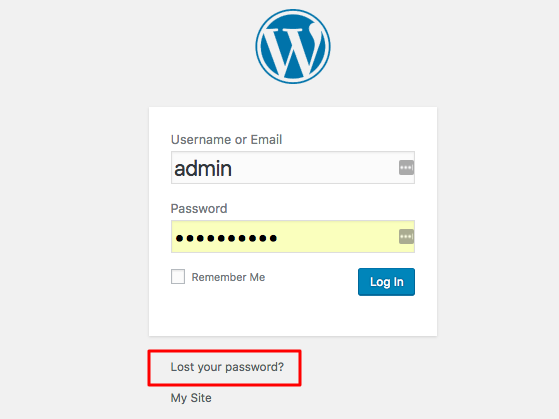
Setelah itu, WordPress akan meminta Anda untuk memasukkan username atau alamat email. Anda pun akan langsung ditawarkan untuk mengklik tombol Get new password.
Jika Anda mengklik tombolnya, WordPress akan langsung mengirim link reset password ke email yang terhubung dengan website WordPress Anda.
3. Menggunakan phpMyAdmin
Bagaimana jika Anda tidak berhasil mereset password melalui email?
Anda dapat mereset password dengan cara manual melalui user_pass mengunakan phpMyAdmin. Jika Anda belum tahu caranya, Anda dapat melihat tutorial berikut.
Sama halnya seperti password, username dashboard admin WordPress juga dapat dengan mudah Anda ganti melalui user_login menggunakan phpMyAdmin. Untuk langkah-langkahnya, Anda dapat mengikuti tutorial berikut ini.
Baca Juga : Cara Mengatasi WP-Admin yang Tidak Bisa Diakses
Cara Login Dashboard WordPress Mudah Sekali, Bukan?
Setelah menyelesaikan tutorial cara masuk ke dashboard WordPress, Anda seharusnya sudah dapat login ke dashboard admin WordPress. Sehingga saat ini Anda dapat melakukan pengembangan website dan menginstall berbagai plugin atau template.
Jika Anda memiliki pertanyaan atau masukkan yang berhubungan dengan artikel ini, jangan ragu untuk meninggalkan komentar melalui form yang tersedia. Selain itu, jika Anda ingin mendapatkan informasi mengenai artikel terbaru kami silakan untuk Subscribe pada form yang kami sediakan. Kami akan mengirimkannya langsung ke alamat email Anda. 🙂
Anda juga bisa klik banner di bawah ini untuk download ebook gratis yang berisi 20+ langkah wajib setelah install WordPress:



Mas, sebelumnya saya menggunakan blogspot. Kemudian saya migrasikan ke WordPress. Sudah ada sekitar 200 artikel. Belakangan blog di WordPress kalau masuk, infonya sudah diDELETE, pada hal saya tidak pernah delete. Kalau browsing artikelnya semua masih ada, hanya sekarang menjadi : Artikel.blogspot.co.id.
Saya coba masuk melalui blogspot juga tidak bisa. Blog saya namanya : PRABU KALIANGET.
Gimana Mas, ada jalan keluarnya..
IDP Sedana
Untuk website WordPressnya saat ini alamatnya dimana pak?
Anda dapat mencoba menggunakan panduan berikut ini untuk melakukan migrasi secara aman : https://www.niagahoster.co.id/blog/cara-migrasi-blogger-ke-wordpress-tanpa-kehilangan-google-ranking/
Bagaimana cara migrasi dari WordPress ke Blogspot Mas.?
Untuk migrasi dari WordPress ke Blogspot silakan ikuti langkah di bawah ini:
1. Login ke WordPress > Tools > Export > Download Export File > convert melalui tool berikut: http://www.wordpress-to-blogger-converter.appspot.com/
2. Login ke Blogger > Settings > Other > Klik Import Content > pilih file yang sebelumnya diconvert
mas, mau tanya. saya udah upload website wordpress saya yang saya buat di localhost. trus gimana caranya masuk dashbord online nya?
Apakah sudah mempunyai layanan hosting?
Gak bisa login dasboard niagahoster
Hai, kak. Bisa diinformasikan tidak bisa login karena apa? Jika terkendala, silakan hubungi CS Niagahoster via LiveChat Intercom agar segera bisa ditangani.